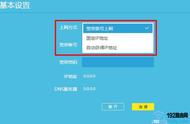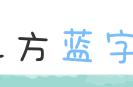大家好,欢迎来到今天的知识分享!我是你们的好朋友小俊。相信很多小伙伴都曾经面临过这样的情景——看电视看得起劲,玩游戏刷得起劲,突然之间网络掉线了,这让人非常生气和恼火。仔细检查了一下wifi,发现信号满格,而且连接看起来也很稳定,那到底是怎么回事呢?我们又该如何避免这些问题的发生呢?本期我将教大家解决这个问题,建议点赞、收藏并关注,方便以后需要时随时查看!

首先,我们打开手机设置,找到【WLAN】设置,点进去打开【WLAN】设置后,可以看到已经连接上的【wifi】信号。点击连接的wifi后,进入当前【wifi】的网络详情页。在这里,我们往下滑动,可以看到有一个【IP设置】的开关,这时【IP】设置后面显示的是【DHCP】。那么【DHCP】是什么意思呢?顾名思义,它是手机自动获取【路由器】的【IP】地址,实现手机自动上网的功能。然而,有时手机连上wifi后经常出现掉线或者网络不稳定的情况,其实是由于这个DNS服务器不稳定造成的。因此,我们需要将它更改为【静态】模式。

只有打开【静态】开关后,我们才能对一些参数进行设置和更改。在开启【静态】开关后,我们可以看到【DNS1】和【DNS2】这两个选项。这两个参数一般都是默认的,我们需要将它们依次修改为【180.76.76.76】和【114.114.114.114】。为什么要进行这样的更改呢?因为很多时候,手机连上了wifi,但经常出现掉线或者网络不稳定,实际上是由于DNS服务器不稳定造成的。手动设置DNS服务器地址可以有效解决wifi自动掉线和不稳定的情况。

希望这个小技巧对大家有帮助。我是小俊,如果在使用手机上网时,你的wifi经常出现自动掉线的情况,不妨按照这个设置试试看。如果有任何不懂的地方,欢迎在评论区留言交流。如果你有更好的方法或者意见,也请在评论区分享。喜欢的话就【点个赞】吧!同时,欢迎【关注】我,观看更多精彩内容。